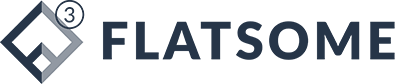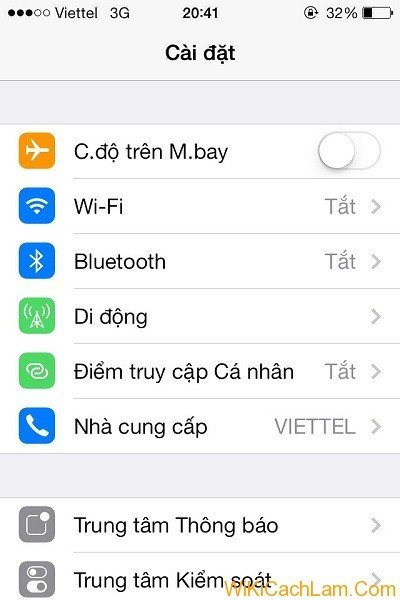
Với sự phát triển của công nghệ di động, việc sử dụng 3G để truy cập internet đã trở thành một nhu cầu không thể thiếu. Tuy nhiên, việc bật 3G có thể gây tốn pin và phí dịch vụ, vì vậy, biết cách tắt hoặc bật 3G trên điện thoại iPhone là rất cần thiết. Trong bài viết này, chúng ta sẽ cùng nhau tìm hiểu về cách bật/tắt 3G trên các dòng điện thoại iPhone như 4, 4s, 5, 5s, 6 và 6 Plus một cách đơn giản và nhanh chóng.
TÓM TẮT
Bước 1: Vào Settings trên màn hình chính
Đầu tiên, bạn cần vào mục Settings trên màn hình chính của điện thoại.
Bước 2: Chọn mục Di Động
Sau khi vào mục Settings, bạn hãy chọn mục Di Động.
Bước 3: Bật hoặc tắt 3G
Trong mục Dữ liệu di động, bạn có thể bật hoặc tắt chế độ 3G tùy theo nhu cầu sử dụng. Hãy kéo thanh ngang sang bên trái để tắt chế độ 3G và kéo sang bên phải để bật chế độ 3G. Lưu ý rằng việc sử dụng 3G sẽ tiêu hao năng lượng và làm giảm thời lượng pin của điện thoại.
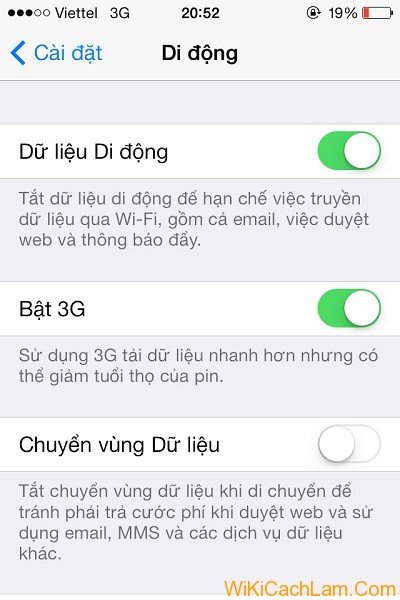
Như vậy, bật hoặc tắt 3G trên điện thoại iPhone không quá phức tạp nếu bạn nắm rõ các bước thực hiện. Việc tắt hoặc bật 3G khi cần thiết sẽ giúp bạn tiết kiệm dung lượng và pin trên thiết bị của mình. Hãy thực hiện theo hướng dẫn trên để có thể quản lý tốt việc sử dụng 3G trên iPhone của mình.
Hy vọng thông tin trong bài viết này sẽ hữu ích cho bạn. Nếu bạn cần thêm thông tin, hãy truy cập Gia sư Glory để tìm hiểu thêm.
Chia sẻ